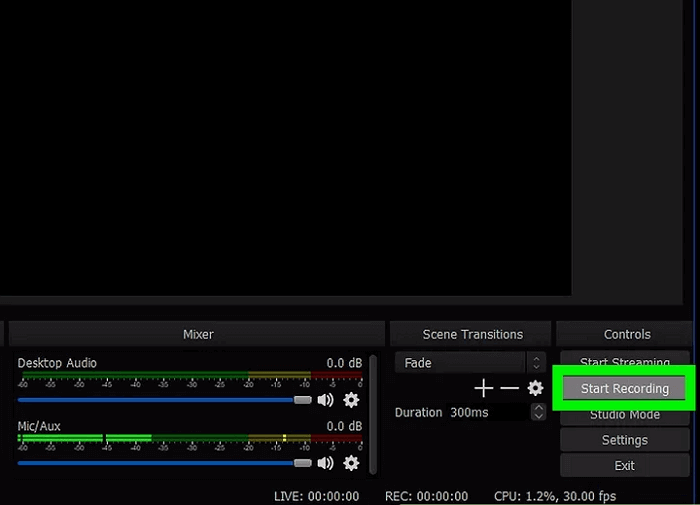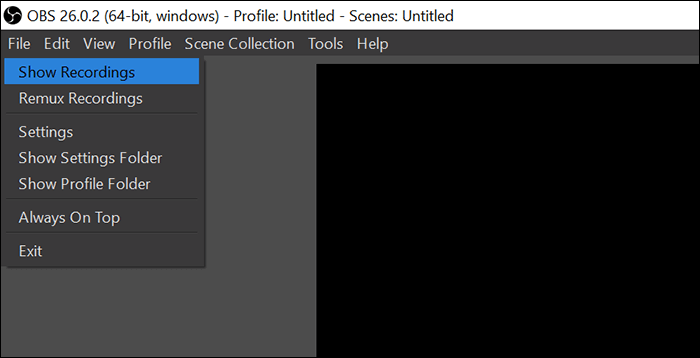"Voglio registrare lo schermo del gameplay di Xbox sul mio PC ed esiste un metodo per svolgere rapidamente la mia attività?"
Se riscontri problemi simili con la registrazione del gameplay su Xbox, sei nel posto giusto. In questa pagina ti guideremo attraverso il problema con diversi metodi. E qui parliamo principalmente di due modi principali: uno è registrare i giochi Xbox con USB o scheda di acquisizione, e l'altro è affidarsi a qualche software di registrazione di giochi Xbox 360. Ogni approccio ha i suoi vantaggi e svantaggi e puoi scegliere quello giusto in base alle tue esigenze.
Come registrare lo schermo del gioco Xbox 360 senza scheda di acquisizione
Uno dei numerosi registratori di giochi per Xbox 360 che puoi avere sul tuo PC è EaseUS RecExperts . Se la semplicità è ciò che stai cercando, questo è il software che dovresti acquistare per le registrazioni dei tuoi giochi. Con questo strumento puoi praticamente catturare tutto ciò che accade sul tuo schermo.
Prima di tutto, devi connettere Xbox al tuo PC e il gameplay su Xbox verrà sincronizzato con il tuo computer. Successivamente, puoi configurare varie opzioni, come le scorciatoie da tastiera durante la registrazione, la risoluzione e la frequenza dei fotogrammi dei video registrati e il formato dei clip video. Puoi anche registrare il gioco con il volto se è presente una fotocamera integrata o aggiuntiva che puoi utilizzare.
EaseUS RecExperts
- Cattura video Xbox con semplici clic
- Personalizza la qualità delle tue registrazioni
- Nessun ritardo e senza problemi
- Registra il gameplay LOL o altri giochi su Windows
- Aggiungi una sovrapposizione della webcam alle registrazioni del gioco, se necessario
Come registrare lo schermo del gioco Xbox 360 su PC:
È abbastanza semplice registrare qualsiasi cosa con questo strumento e i seguenti passaggi dovrebbero guidarti attraverso l'intero processo di registrazione.
Passo 1. Avvia il gameplay che desideri registrare. Successivamente, apri EaseUS RecExperts e fai clic sul pulsante "Gioco" a sinistra.
Passo 2. Fai clic sull'opzione "Seleziona gioco" per scegliere una finestra di gioco o un processo di gioco. Quindi, puoi abilitare la registrazione audio e webcam, se necessario. Al termine, fai clic sul grande pulsante REC per avviare la registrazione del gameplay.
Passaggio 3. Apparirà una barra degli strumenti mobile e potrai mettere in pausa o interrompere la registrazione. Oltre a ciò, l'icona della fotocamera ti consente di acquisire uno screenshot e l'icona del timer ti consente di interrompere automaticamente la registrazione.
Passaggio 4. Dopo aver salvato il video di gioco registrato, verrà visualizzato un lettore multimediale. Ti offre uno strumento integrato per tagliare la registrazione, estrarre l'audio dal video e aggiungere una parte di apertura e fine. Puoi trovare lo strumento nella parte inferiore del player.
Come registrare il gameplay di Xbox 360 senza acquistare nulla
Un altro software di acquisizione di giochi per Xbox 360 che puoi utilizzare è OBS che sta per Open Broadcaster Software.
Che tu sia un principiante che cerca di registrare la sua prima esperienza di gioco o un utente esperto che ha utilizzato tali strumenti in passato, troverai estremamente semplice registrare le sessioni di gioco della tua console. Finché riesci a visualizzare i contenuti della tua Xbox 360 sul tuo computer, puoi utilizzare questa app per effettuare le tue registrazioni.
Come registrare video su Xbox 360 gratuitamente utilizzando OBS:
Passaggio 1. Ottieni la visualizzazione dello schermo Xbox 360 sul tuo PC
La prima cosa che devi risolvere è connettere la tua Xbox 360 al PC e far apparire il contenuto del gioco sul tuo computer. Puoi utilizzare un adattatore HDMI per farlo, e questo non dovrebbe richiedere molto sforzo.
![interfaccia dello studio obs]()
Passaggio 2. Configura OBS per registrare il gameplay di Xbox 360
Scarica e avvia OBS sul tuo PC. Quindi, fai clic sul segno "Aggiungi (+)" sotto la casella "Sorgenti" per aggiungere una nuova fonte di registrazione. Scegli "Visualizza Cattura" e fai clic su "OK" nella casella visualizzata. Seleziona la schermata che utilizzerai per effettuare la registrazione e premi "OK" in basso.
![gioco di registrazione in studio obs]()
Passaggio 3. Avvia e interrompi la registrazione in OBS
Una volta visualizzato il contenuto della tua console sullo schermo, sei pronto per avviare la registrazione. Per farlo, trova l'opzione "Avvia registrazione" sulla destra dello schermo e fai clic su di essa. Inizierà la registrazione del gioco.
Una volta terminato, fai clic sul pulsante "Interrompi registrazione" sulla destra per terminare la registrazione corrente.
![gli obs avviano la registrazione]()
Passaggio 4. Visualizza le registrazioni di gioco in OBS
Una volta terminata la registrazione del gioco, puoi trovare e accedere a tutte le tue registrazioni in un paio di clic. Mentre OBS è ancora aperto sul tuo PC, fai clic sul menu "File" in alto e seleziona "Mostra registrazioni".
Si aprirà la cartella sul tuo PC in cui sono salvate tutte le tue registrazioni.
![guarda le registrazioni obs studio]()
Come puoi vedere, non è molto difficile registrare il gameplay di Xbox 360 utilizzando OBS.
Come registrare il gameplay di Xbox 360 con un laptop
Se desideri registrare i giochi Xbox su un laptop, puoi consultare il tutorial in questa sezione. Ecco alcuni degli elementi necessari per registrare i tuoi giochi utilizzando una scheda di acquisizione:
- Un dispositivo per la scheda di acquisizione del gioco
- cavo USB
- Cavi HDMI
Una volta che hai questi elementi pronti con te, segui i seguenti passaggi per registrare le tue sessioni di gioco.
Passaggio 1. Collegamento del cavo USB
La scheda di acquisizione viene fornita con un cavo USB che devi utilizzare per collegare la scheda al computer. Collega l'estremità mini USB del cavo alla porta di uscita della scheda di acquisizione. L'altra estremità del cavo USB dovrebbe essere collegata al computer.
Passaggio 2. Collegamento dei cavi HDMI
La prossima cosa da fare è collegare i cavi HDMI. Collega il primo cavo HDMI alla console Xbox 360 e alla scheda di acquisizione. Utilizza il secondo cavo HDMI per collegare la scheda di acquisizione al computer.
![collegare l'xbox al pc]()
Passaggio 3. Registrazione del gameplay di Xbox 360 con una scheda di acquisizione
Ora che le connessioni sono state effettuate, avvia il software fornito dalla società della tua scheda di acquisizione. Dovresti trovare l'opzione per registrare i tuoi giochi in questo strumento e usarlo per svolgere il tuo compito. Dovrebbero esserci opzioni configurabili anche in questa utility.
Passaggio 4. Visualizzazione delle sessioni di gioco registrate
Una volta terminata la registrazione del gioco utilizzando la scheda di acquisizione, troverai un'opzione nell'utilità di acquisizione per accedere alle tue registrazioni. Usa questa opzione e sarai in grado di riprodurre tutte le registrazioni che hai effettuato con lo strumento.
Conclusione
Se sei un giocatore Xbox 360 e questa console è il tuo dispositivo di gioco preferito, a un certo punto potresti voler registrare le tue sessioni di gioco. Per registrare il gameplay con una scheda di acquisizione e software di terze parti, EaseUS RecExperts è un'ottima scelta in quanto fornisce tutte le funzionalità necessarie.
Domande frequenti sulla registrazione del gameplay di Xbox 360
Se è la prima volta che registri qualcosa sulla tua Xbox 360, quanto segue dovrebbe rispondere ad alcune delle tue domande più frequenti.
1. Come posso registrare il gameplay della mia Xbox 360 sul mio telefono?
A meno che tu non riesca a trovare un modo per portare il contenuto dello schermo della tua Xbox 360 sul tuo telefono, non c'è davvero modo di registrare il tuo gameplay di Xbox 360 sul tuo dispositivo mobile. Ciò potrebbe cambiare in futuro, ma al momento della stesura di questo articolo non ci sono opzioni disponibili.
2. Come registrare il gameplay di Xbox 360 tramite USB?
Devi installare un'app chiamata Snagit sulla tua USB e quindi collegare l'USB alla tua Xbox 360 per registrare il tuo gameplay. Questo metodo potrebbe non funzionare sempre, ma puoi provarlo se lo desideri.